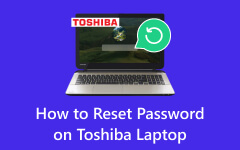Il miglior dispositivo di rimozione password di Windows 10: la recensione più completa
Nel mondo della tecnologia, non è raro incontrare la frustrazione di una password di Windows 10 dimenticata, sia per il tuo computer che per quella di un collega. Di fronte a questo dilemma, un dispositivo per la rimozione della password di Windows 10 può essere un vero toccasana, offrendo una soluzione efficace per riottenere l'accesso al tuo sistema. In questo articolo esploreremo cinque strumenti consigliati progettati per aiutarti a reimpostare o rimuovere la password di Windows 10 in modo rapido ed efficiente. Queste soluzioni sono facili da usare e affidabili, rendendo il processo accessibile sia agli utenti esperti di tecnologia che a coloro che sono nuovi al recupero della password. Di' addio allo stress degli schermi bloccati e dei file inaccessibili. Esplora i cinque strumenti che abbiamo accuratamente selezionato e trova quello perfetto Rimozione password di Windows 10 che si adatta alle tue esigenze. Riprendi il controllo del tuo sistema con facilità e tranquillità.
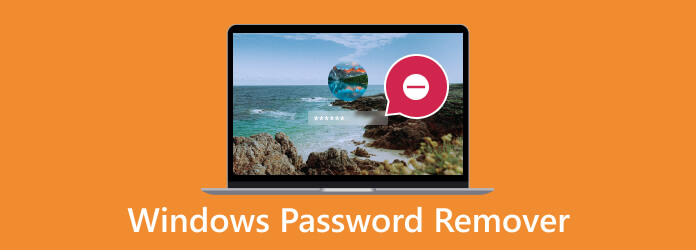
Parte 1. I 5 migliori strumenti per la rimozione della password di Windows
1. Reimpostazione della password di Windows Tipard
Il primo software sulla nostra lista è Tipard Windows Reimposta password. È un software professionale che può aiutarti a reimpostare o creare una password in diversi sistemi operativi Windows, incluso Windows da 7 a 10. Inoltre, supporta i vecchi sistemi operativi Windows, come Vista e XP. Inoltre, il programma bypassa o rimuove efficacemente le password di Windows, consentendoti di riprendere rapidamente il controllo del tuo sistema. Questo software offre un'interfaccia intuitiva e una guida dettagliata che semplifica la reimpostazione della password. Con questo software, puoi creare un disco di reimpostazione della password per reimpostare un computer Windows bloccato. Nel complesso, Tipard Windows Password Reset è uno strumento affidabile ed efficiente come dispositivo di rimozione password di Windows.
Caratteristiche principali:
- Questo software supporta più lingue, rendendolo accessibile a diversi utenti.
- Può essere utilizzato con qualsiasi supporto avviabile, garantendo flessibilità nel processo di recupero della password.
- Tipard Windows Password Reset offre supporto tecnico 24 ore su 7, XNUMX giorni su XNUMX per l'assistenza degli utenti.
Passo 1 Ottieni il dispositivo di rimozione password di Windows
individuare il Scarica gratis pulsante sotto questo passaggio e fare clic su di esso. Successivamente, verrà visualizzata nuovamente la richiesta di installazione. Segui la sua guida per installare in sicurezza il software su un computer aggiuntivo che non presenta problemi con la password. Quindi, apri l'app per familiarizzare con essa.
Passo 2 Masterizzare un supporto avviabile
Per il passaggio successivo, seleziona un supporto di avvio che desideri utilizzare per il processo, sia a drive USB or DVD / CD e inserirlo nel normale computer. Assicurati che il supporto di avvio inserito sia vuoto affinché il processo di masterizzazione possa procedere. Dopodiché, colpisci OK per espellere il disco.
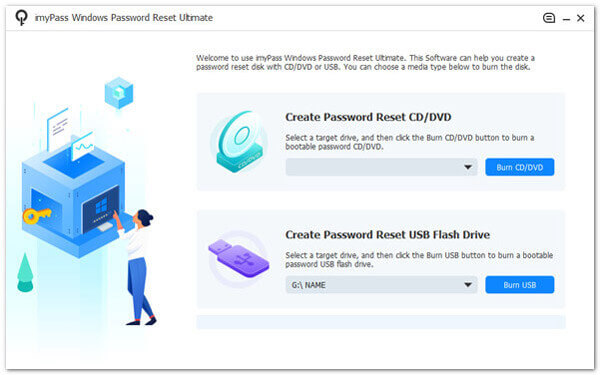
Passo 3 Ripristina un dispositivo informatico bloccato
Quindi, spostati sul computer bloccato e riavvialo tenendo premuto il tasto ESC or F12 tasto finché non si immette il Utilità di installazione finestra. Una volta terminato, seleziona stivale, seleziona l'unità inserita dalle opzioni e premi entrare.
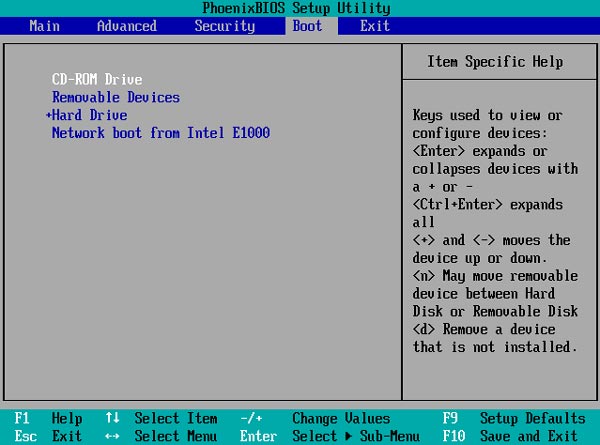
Passo 4 Inizia a reimpostare la password di Windows
Successivamente, il tuo computer Windows si riavvierà automaticamente. Una volta riavviato, verrà visualizzata l'interfaccia dell'app. Ora trova un sistema operativo Windows in cui desideri ignorare la password e fai clic su di esso per accedere agli account collegati. Seleziona un account utente, premi Resetta la passworde confermare la procedura facendo clic Sì.
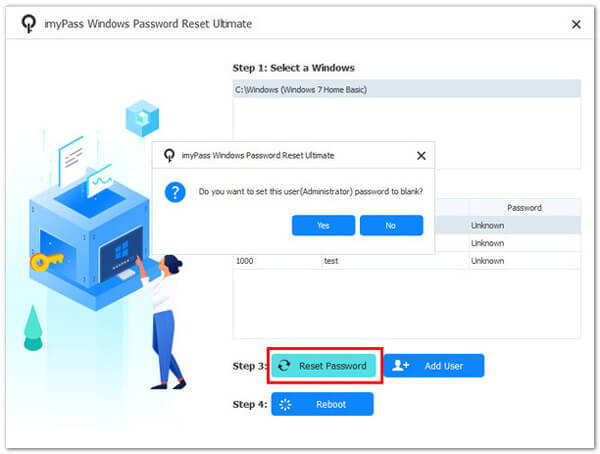
Passo 5 Riavviare ed esaminare il computer
Una volta terminata la reimpostazione della password, espelli il disco e riavvia il computer premendo il pulsante riavvio pulsante nel software. Successivamente, esamina il tuo computer per vedere che la password di Windows è stata reimpostata completamente.
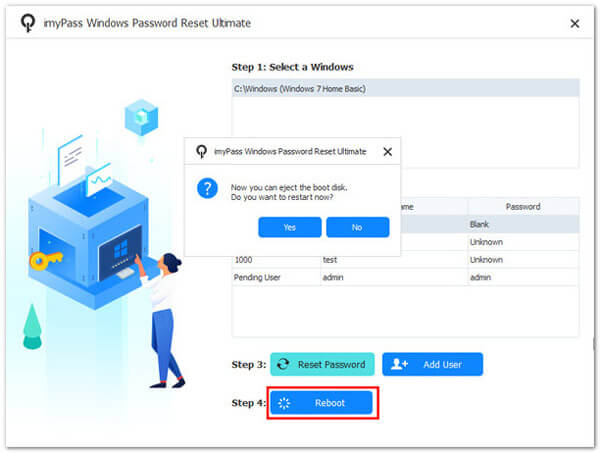
2. Ophcrack
Ophcrack si classifica costantemente come uno degli strumenti gratuiti per la rimozione delle password di Windows 10 più efficaci secondo vari grafici e le esperienze di numerosi utenti. La sua velocità e semplicità lo rendono un'ottima scelta, anche per chi lo utilizza per la prima volta. La straordinaria capacità di Ophcrack di recuperare le password di Windows senza accedere al sistema lo distingue. Recupera facilmente la password durante l'avvio del PC scaricando l'immagine ISO e creando un supporto di avvio. Il programma identifica rapidamente il tuo account Windows e avvia il processo di ripristino. Si può imparare come accedere come amministratore in Windows 7 subito dopo aver utilizzato questo software.
PRO:
- • Nei test, Ophcrack si è dimostrato in grado di recuperare la password in pochi minuti ed è completamente gratuito.
- • Il menu delle preferenze offre opzioni di personalizzazione, come la gestione dell'utilizzo della CPU e del disco.
- • Può decifrare password semplici in pochi minuti e gestire password complesse in poche ore.
Contro:
- • Ophcrack è che potrebbe dover essere più efficace per decifrare password complesse e complesse a causa della sua dipendenza dalle tabelle arcobaleno.
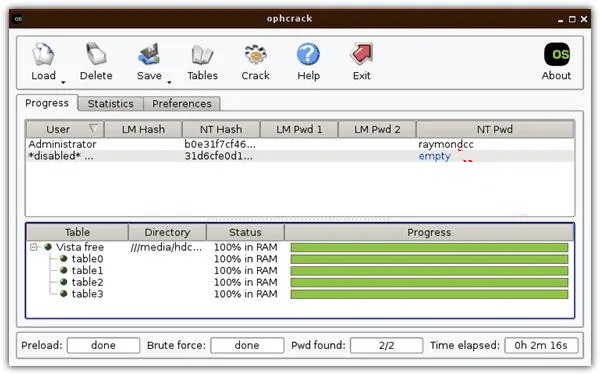
3. PassFab 4 WinKey
Un altro strumento per la rimozione della password di Windows 10 che puoi utilizzare è PassFab 4WinKey. Questo software può bypassare, reimpostare ed eliminare le password dell'amministratore sui computer Windows. Marchi di desktop e laptop come HP, Samsung, Dell, Acer, Lenovo e altri possono gestire questo strumento. Inoltre, fornisce un processo di ripristino sicuro e garantisce che i file del computer siano protetti e rimangano intatti. Inoltre, PassFab 4WinKey è compatibile con Windows Server e sistemi operativi Windows come 2000, XP, Vista e Windows 7 fino alle versioni 11.
PRO:
- • Sostiene di reimpostare o ignorare la password di Windows entro cinque minuti.
- • Il software può rimuovere la password locale e amministrativa dell'utente di un computer.
Contro:
- • È necessario scaricare un file ISO per creare un disco di avvio.
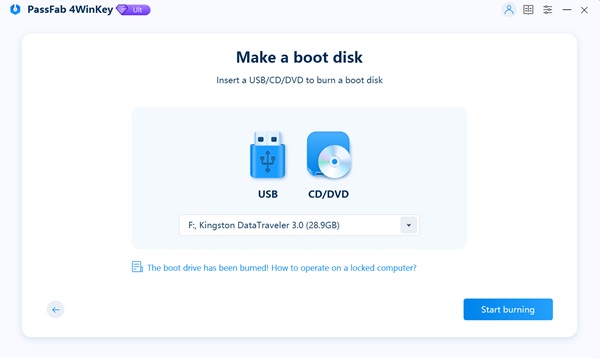
4. Suite hash
Hash Suite è un potente strumento di cracking delle password che consente agli esperti di valutare e decifrare gli hash delle password. Offre analisi e report completi e supporta 13 tipi di hash, come NTLM, SHA-1 e altri. Sebbene noto per la sua velocità, non è adatto ai principianti, poiché fa affidamento Strumenti PWDUMP per ottenere hash. Il programma presenta un'interfaccia user-friendly e aggiornamenti regolari con i log delle modifiche sul loro sito web. Se sei esperto nel cracking dell'hash, Hash Suite è uno strumento gratuito e di alto livello per la rimozione delle password di Windows 10.
PRO:
- • È stato creato per consulenti di sicurezza IT, amministratori di sistema e personale di sicurezza IT.
- • L'app può importare formati di file di acquisizione del traffico di rete relativi a WiFi WPA PSK (comunemente indicato come chiave precondivisa).
Contro:
- • Uno svantaggio dell'utilizzo di Hash Suite è la sua complessità, che lo rende inadatto ai principianti e richiede familiarità con esso Strumenti PWDUMP.
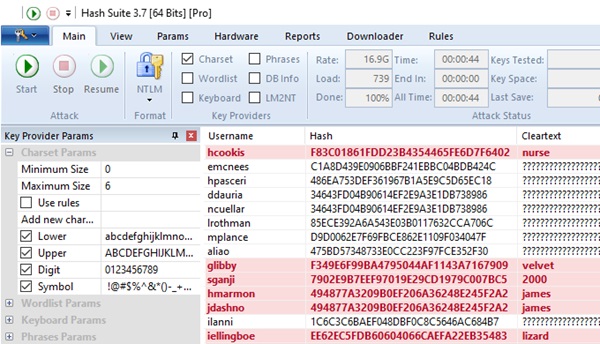
5. Cambia password attivo professionale
Active Password Changer Professional è un'altra delle migliori scelte nell'elenco. Questo software è un'opzione eccellente, soprattutto per gli utenti inesperti, grazie alla sua configurazione e funzionamento intuitivi. È molto efficace come strumento per la rimozione delle password di Windows 7, offrendo un'alternativa più semplice all'editor di password e registro offline NT eliminando le password anziché recuperandole. Sebbene richieda un pagamento, l'app offre vari piani tariffari, alcuni dei quali abbastanza convenienti, rendendola una scelta conveniente per chi necessita di una soluzione semplice e potente.
PRO:
- • Il software presenta un'interfaccia utente migliorata e intuitiva per un'esperienza utente più intuitiva.
- • Dispone di supporto BIOS e UEFI per più modalità di supporto di avvio per una maggiore flessibilità.
Contro:
- • Uno svantaggio dello strumento è che elimina le password invece di recuperarle, il che potrebbe essere adatto solo per alcuni scenari.
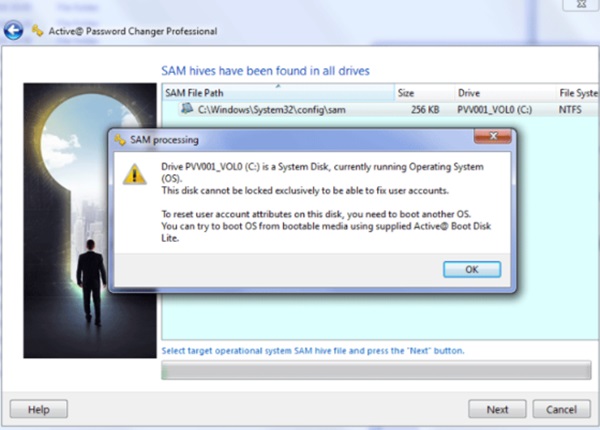
Parte 2. Domande frequenti su Windows Password Remover
È legale utilizzare un dispositivo di rimozione password di Windows?
Sì, i dispositivi di rimozione password di Windows sono legali se utilizzati sul tuo computer. Tuttavia, utilizzarli per ottenere l'accesso non autorizzato al computer di qualcun altro è illegale.
Un dispositivo di rimozione password di Windows può sbloccare qualsiasi versione di Windows?
L'efficacia di un dispositivo di rimozione password di Windows può variare a seconda del software e della versione di Windows. Alcuni strumenti funzionano bene con molte versioni, mentre altri potrebbero presentare limitazioni.
I dispositivi di rimozione password di Windows funzionano su account Microsoft e account locali?
La maggior parte dei dispositivi di rimozione password di Windows sono progettati per funzionare con account locali. Per gli account Microsoft collegati a un servizio online potrebbero essere necessari passaggi aggiuntivi per reimpostare la password tramite i canali ufficiali Microsoft.
Esiste il rischio di perdita di dati quando si utilizza un dispositivo di rimozione password di Windows?
Anche se la maggior parte dei dispositivi di rimozione password mira a preservare i dati, esiste un leggero rischio di perdita di dati, quindi è consigliabile eseguire il backup dei file importanti prima di tentare di rimuovere una password.
Sono disponibili strumenti gratuiti per la rimozione della password di Windows?
Alcuni strumenti gratuiti possono aiutare a rimuovere le password di Windows, ma potrebbero presentare limitazioni rispetto alle alternative a pagamento. Ricercare e scegliere a Rompere la password di Windows 7 il software adatto alle tue esigenze è essenziale.
Conclusione
Utilizzando un Strumento per la rimozione della password di Windows 8 ha un valore inestimabile in un mondo in cui i problemi relativi alle password spesso portano a frustrazione e disagi. Dopo aver esaminato attentamente cinque opzioni affidabili, uno strumento che si distingue come la scelta migliore è Tipard Windows Password Reset. Questo software consigliato offre una soluzione perfetta per sbloccare e reimpostare le password di Windows, garantendo agli utenti di riottenere l'accesso ai propri sistemi senza problemi. Sebbene tutti gli strumenti esaminati mostrino punti di forza unici, è fondamentale selezionare quello che meglio si allinea alle esigenze e alle preferenze individuali. Questi dispositivi di rimozione password, incluso Tipard, forniscono un'ancora di salvezza essenziale per navigare nel complesso panorama della gestione delle password di Windows.